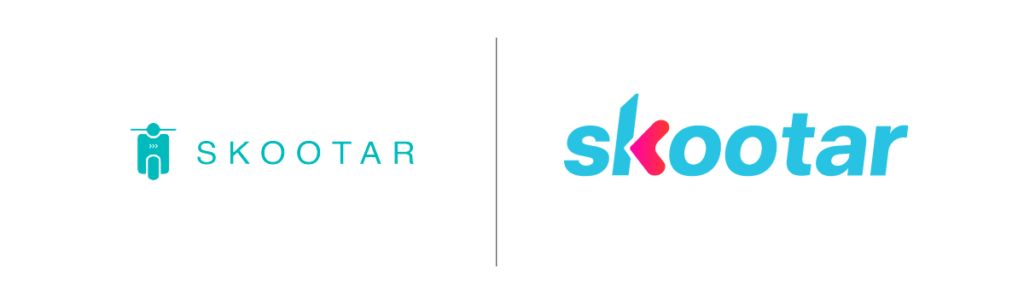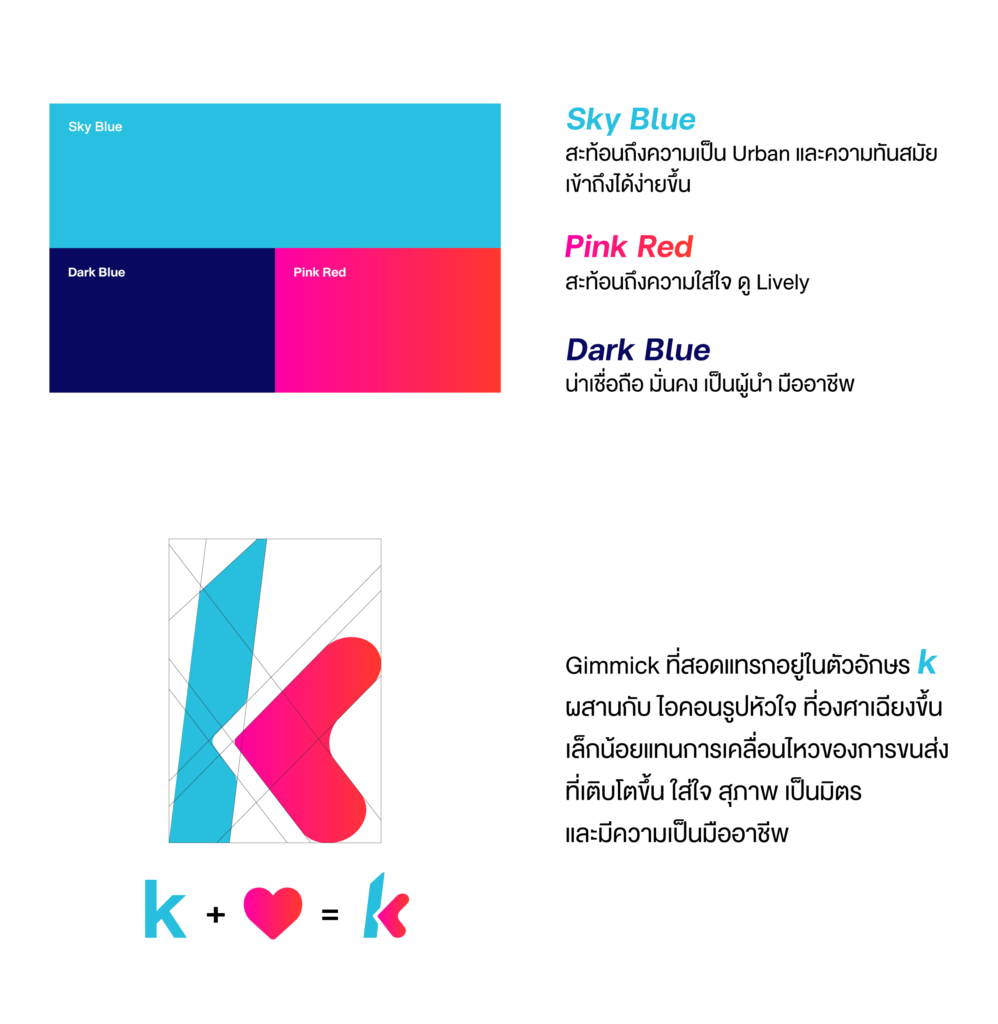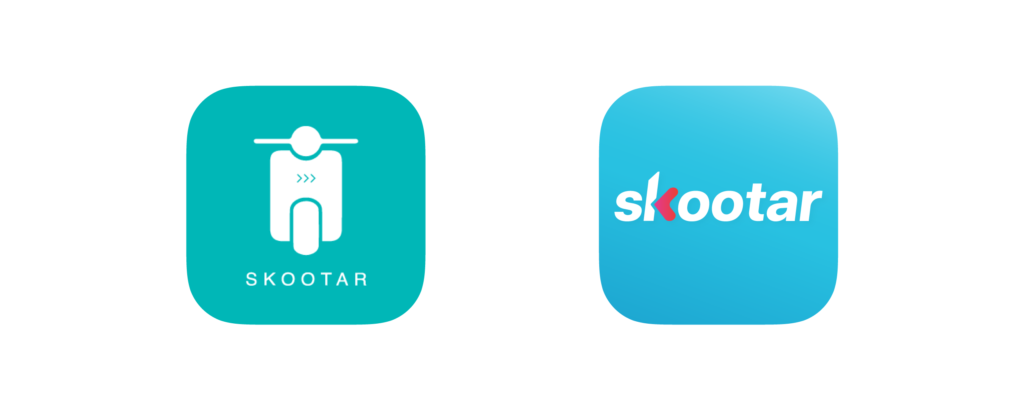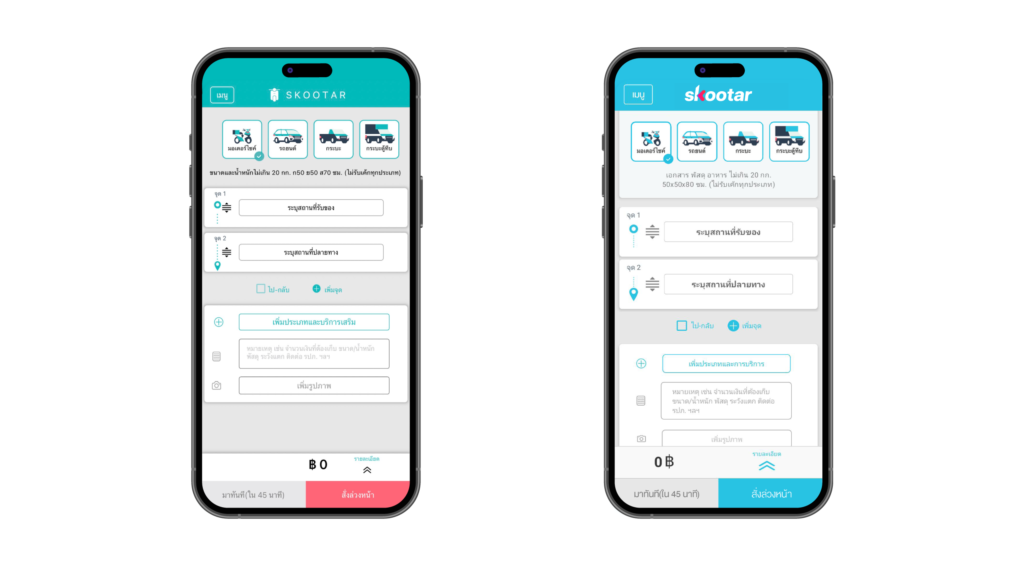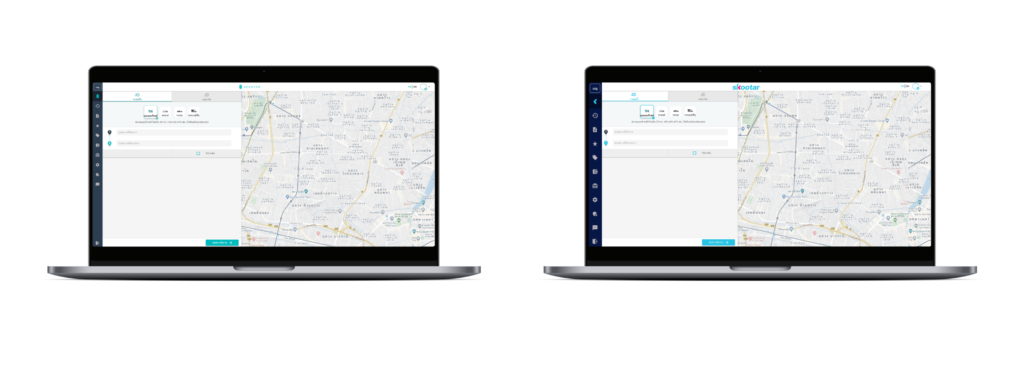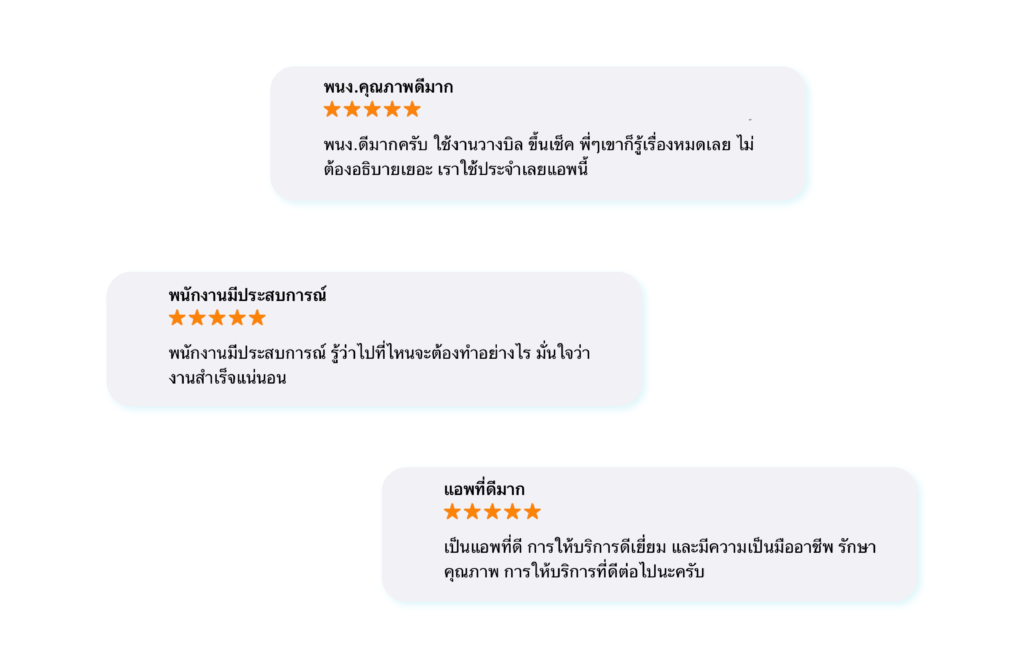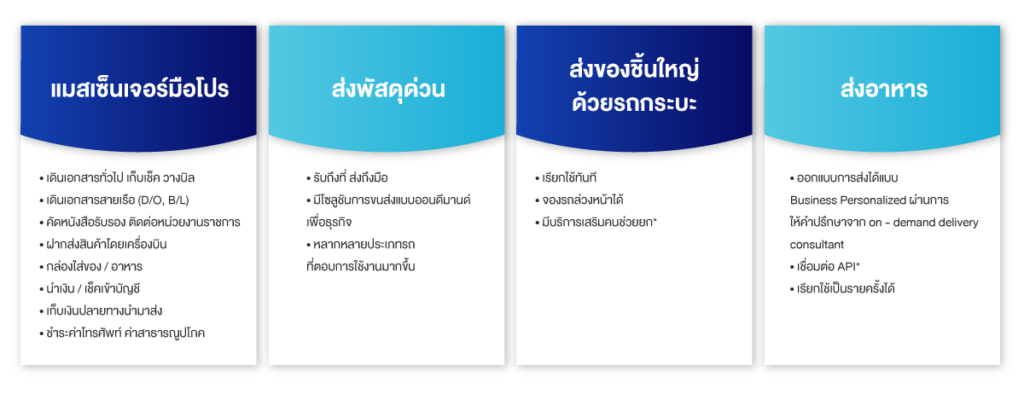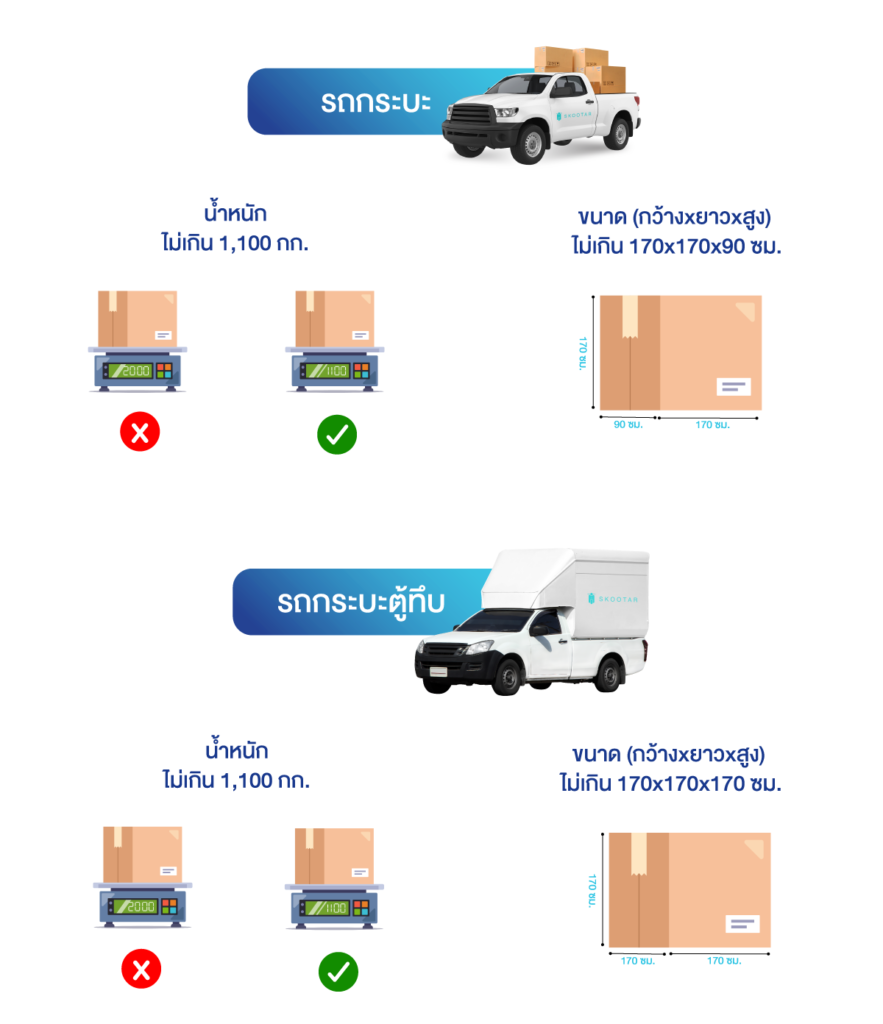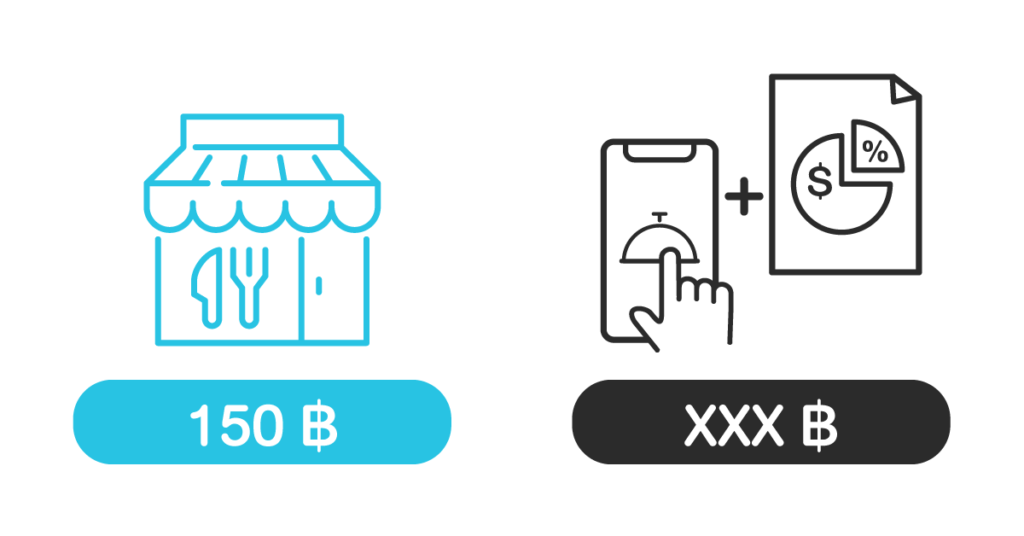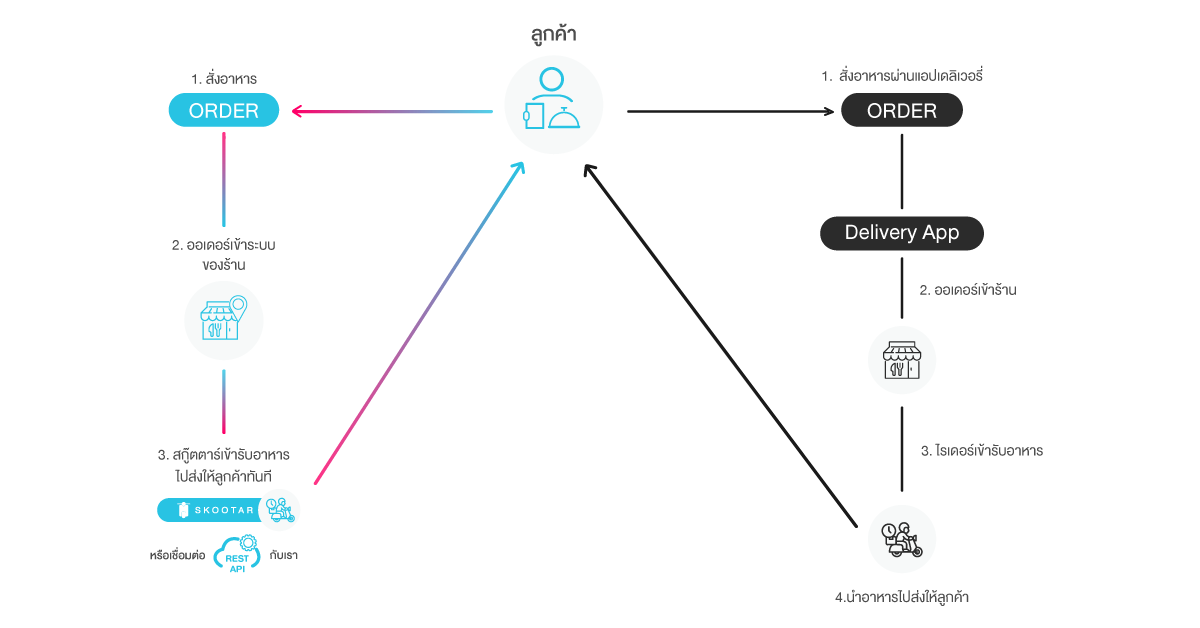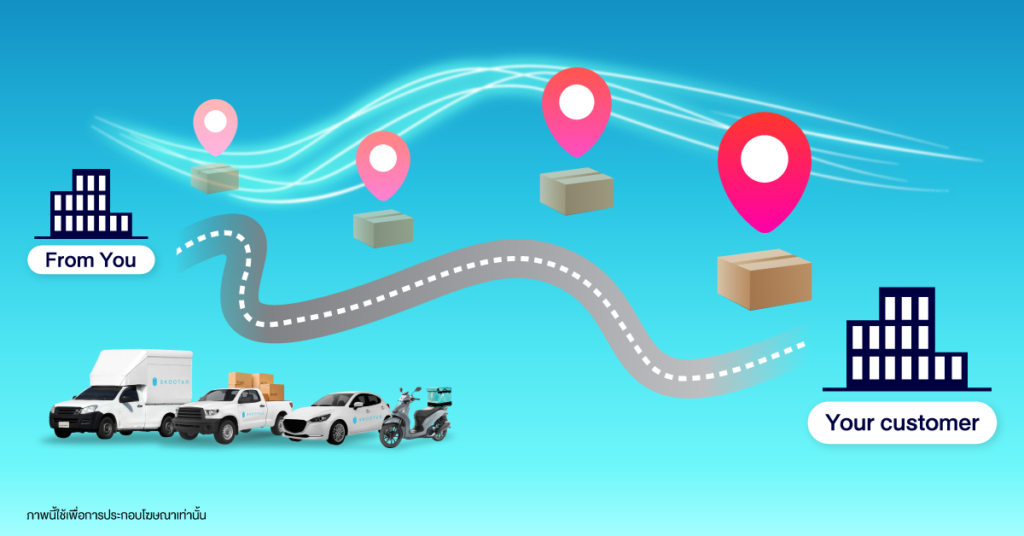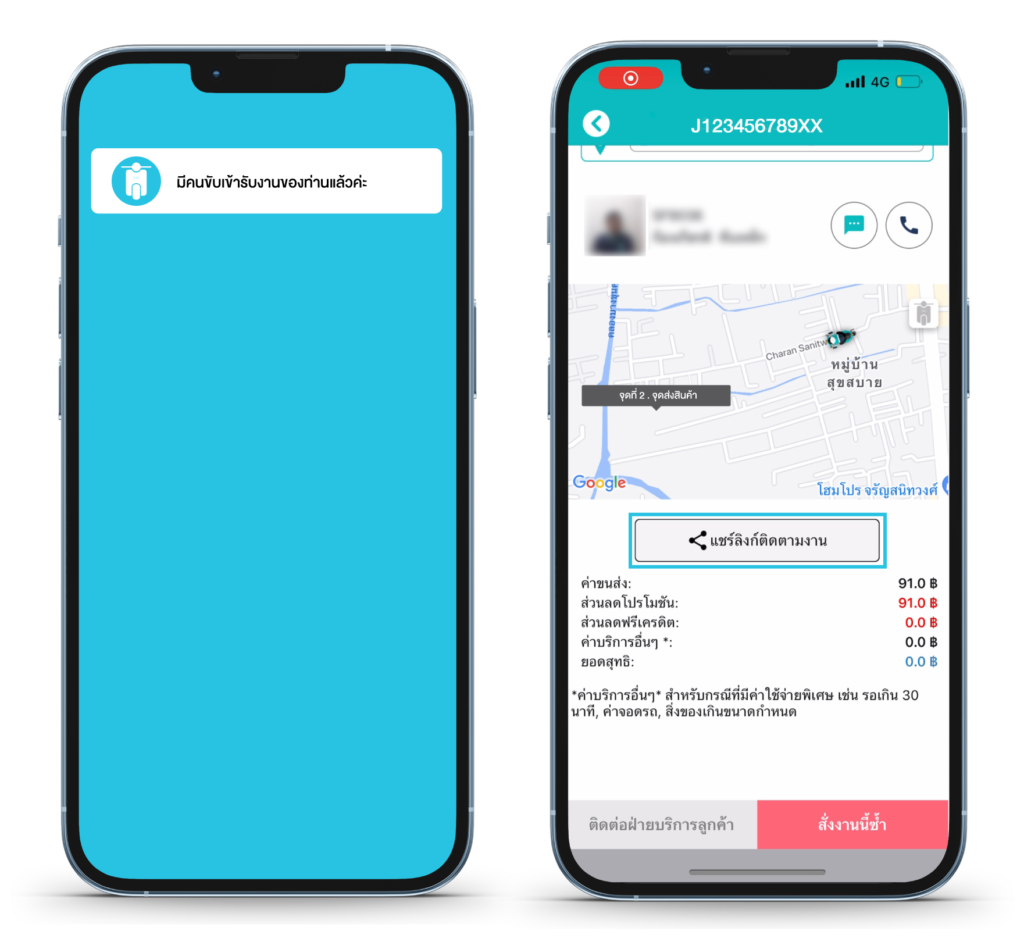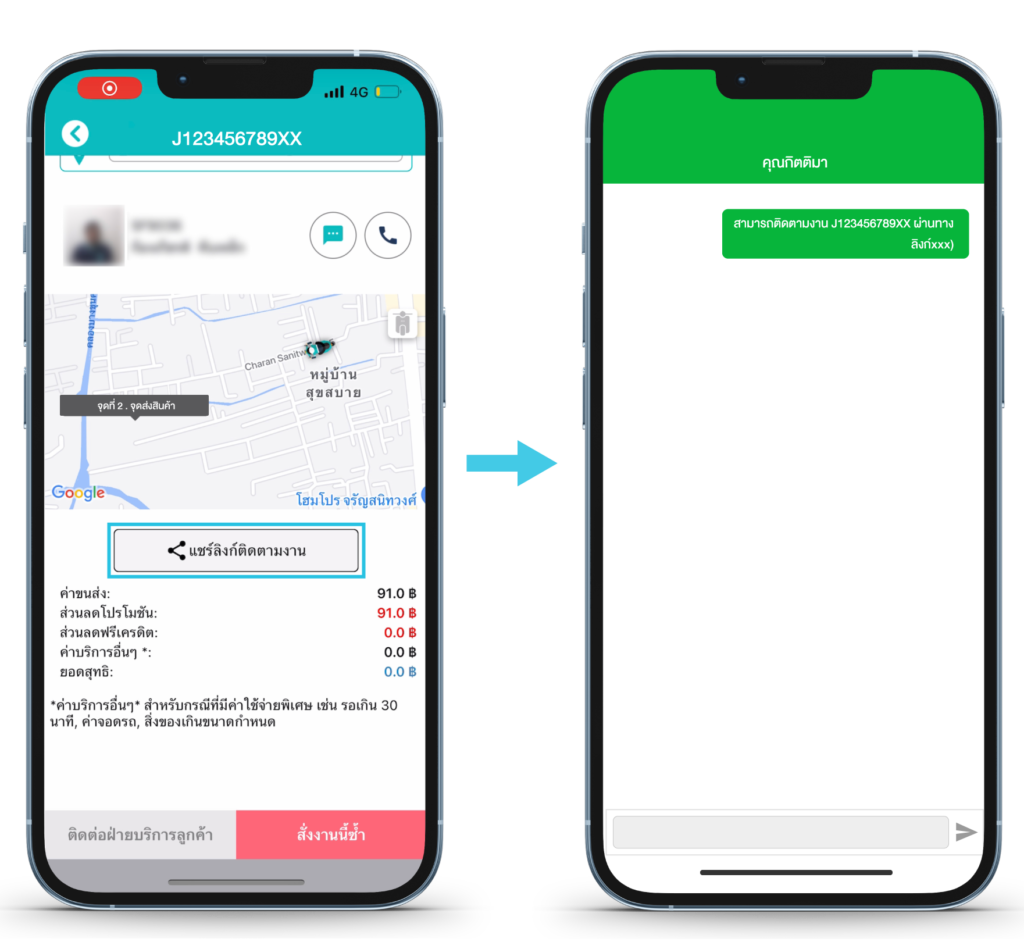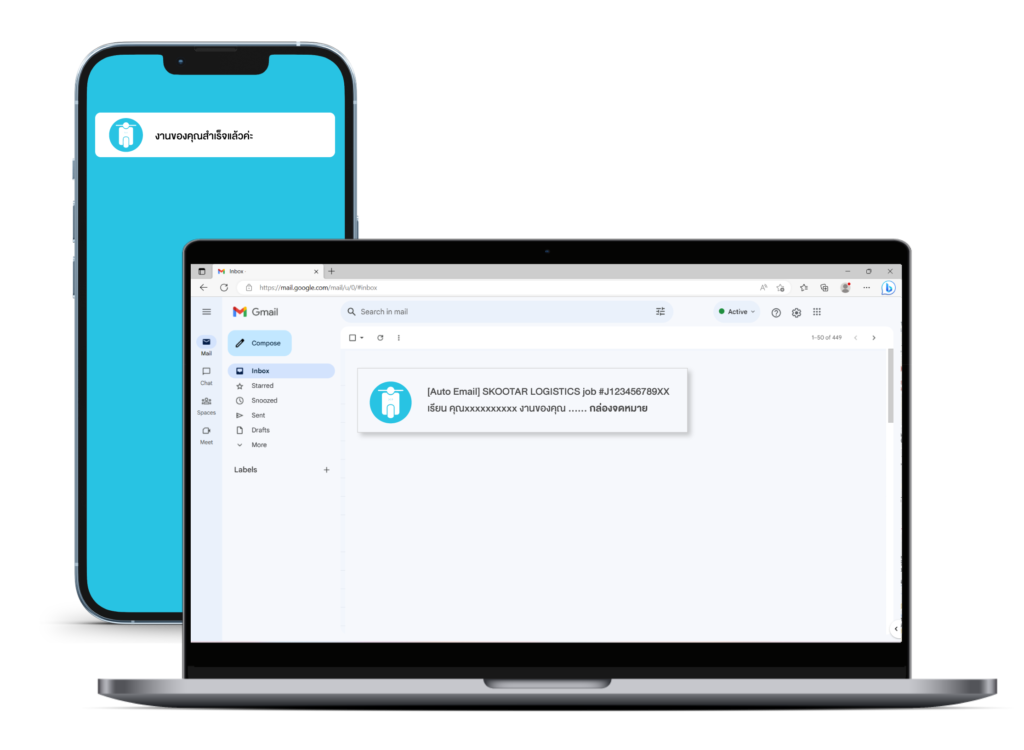หากคุณกำลังมองหารถขนของหรือส่งสินค้าชิ้นใหญ่จำนวนมาก รถกระบะรับจ้างขนของถือเป็นอีกตัวเลือกที่ควรต้องเก็บไว้พิจารณา เพราะความสามารถของรถกระบะนอกจากจะขนของได้เยอะแล้วยังรับน้ำหนักได้เยอะถึง 1,100 กก. หรือสามารถเลือกเป็นรถกระบะแบบมีตู้ทึบด้านหลัง เพื่อที่จะลดปัญหาในเรื่องของสินค้าที่อาจตกหล่นระหว่างทาง ของเปียก สูญหาย หรือเสียหาย ได้ด้วย
9 ข้อดีที่น่าสนใจ
เมื่อต้องการหาบริษัทขนส่งสินค้าระหว่างธุรกิจ
ด้วยรถกระบะรับจ้างขนของ เหมาคัน สกู๊ตตาร์
✅ วางแผนการจัดส่งได้ง่าย ระบุเวลาเข้ารับ-ส่งสินค้าได้ตามต้องการ
สามารถเรียกรถเข้ารับทันที หรือจองรถล่วงหน้าได้ หากคุณมีการวางแผนช่วงเวลาการจัดส่งไว้อยู่แล้ว ก็สามารถสั่งงานโดยกำหนดเวลาให้เราเข้ารับเองได้เลย โดยสามารถสั่งงานได้ทุกวัน 24 ชม. ผ่านทางเว็บไซต์ และแอปพลิเคชัน
✅ มีรีพอร์ตข้อมูล สามารถเช็กรายละเอียดงานที่สั่งได้
สามารถดาวน์โหลดประวัติการสั่งงานหรือรายงานข้อมูลการจัดส่งได้ เพื่อช่วยให้คุณบริหารการทำงานได้ง่ายขึ้น
✅ มีเอกสารการชำระเงินที่สามารถลงบัญชีได้อย่างง่าย และถูกต้อง
ออกใบเสร็จให้ทุกงาน โดยในนามบริษัทสามารถส่งเอกสารเพื่อหัก ณ ที่จ่าย ได้ตามระบบ และสำหรับลูกค้าบริษัทที่เปิดบัญชีธุรกิจ สามารถวางบิลได้ ทำให้การจัดการบัญชีของคุณง่าย
✅ ราคาค่าขนส่งแบบเหมาคัน คิดตามระยะทาง
รถกระบะขนของสกู๊ตตาร์มีราคาเริ่มต้นอยู่ที่ 200 บาท* เท่านั้น โดยคุณสามารถทราบราคารวมทั้งสิ้นได้ก่อนกดสั่งงาน ราคารวมจะคิดตามระยะทางจริงบนแผนที่ ไม่ว่าคุณจะส่ง 10 ชิ้น 20 ชิ้น หรือ 1-2 ชิ้นแต่มีขนาดใหญ่ สกู๊ตตาร์สามารถช่วยขนไปส่งให้คุณได้ หากว่าพัสดุเหล่านั้นสามารถบรรจุไว้บนรถกระบะ และมีขนาดไม่เกินไปกว่าที่กำหนด โปรดศึกษารายละเอียดสิ่งที่สกู๊ตตาร์ไม่รับขนส่งได้ที่นี่
✅ ใช้งานได้สะดวก มีบริการหลากหลายให้เลือกใช้
สกู๊ตตาร์ มีรถกระบะอยู่ 2 ประเภท คือ รถกระบะธรรมดา และรถกระบะตู้ทึบ ให้คุณสามาถเลือกใช้งานได้ตามความเหมาะสมของการแพ็กสินค้า หรือประเภทสินค้าที่คุณต้องการส่ง และมีบริการเสริมคนช่วยยกของโดยคนขับ หรือหากต้องการคนช่วยยกเพิ่มก็สามารถเพิ่มผู้ช่วยยกอีก 1 คนได้

✅ กำหนดสิทธิ์การเข้าถึงข้อมูลการขนส่งภายในบริษัทได้
สั่งงานโดยใช้กี่บัญชีก็ได้ โดยรวมการออกใบแจ้งหนี้เหลือเพียง 1 ใบ เพิ่มความสะดวกในการทำงานให้กับคุณ มีหลักฐานการจัดส่ง ออกใบเสร็จให้ทุกงาน
✅ พนักงานมีความเป็นมืออาชีพ ให้บริการด้วยความใส่ใจ
คนขับของสกู๊ตตาร์ผ่านการอบรมก่อนทำงานจริง รู้งาน ทำให้ไม่ต้องเสียเวลาผู้สั่งงาน มารยาทดีมีความสุภาพ และผ่านการตรวจประวัติ* สามารถไว้วางใจได้ และช่วยให้คุณสะดวกสบายยิ่งขึ้น
✅ บริการที่ไว้ใจได้ มีประกันความเสียหาย*
สามารถติดตามสถานะได้แบบเรียลไทม์ผ่านระบบ GPS และแชร์สถานะไปยังผู้รับได้ พร้อมทั้งมีหลักฐานการถ่ายภาพหลังจบงาน หรือสามารถติดต่อคนขับได้ทางแชท/โทรได้ตลอดการขนส่ง
✅ มีทีมซัพพอร์ตคอยให้บริการลูกค้า
คุณสามารถติดต่อทีมซัพพอร์ตได้ทุกวัน เวลา 06.00-24.00 น. หากเกิดปัญหาขึ้นระหว่างการขนส่ง
*เงื่อนไขเป็นไปตามที่บริษัทฯ กำหนด